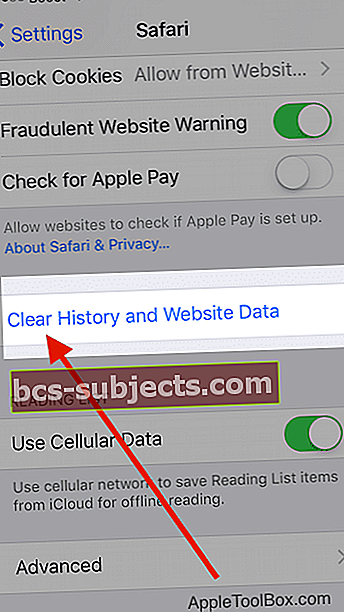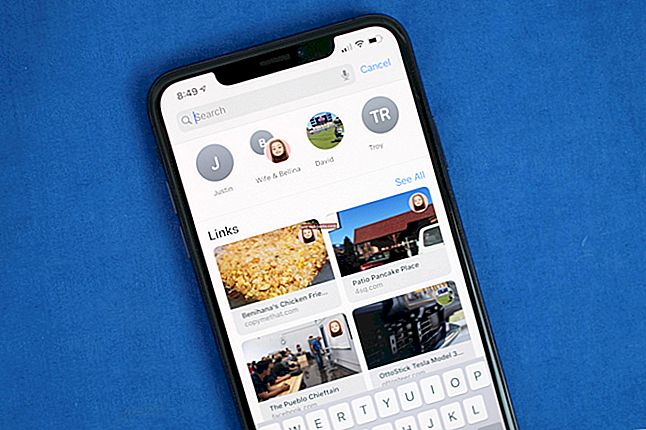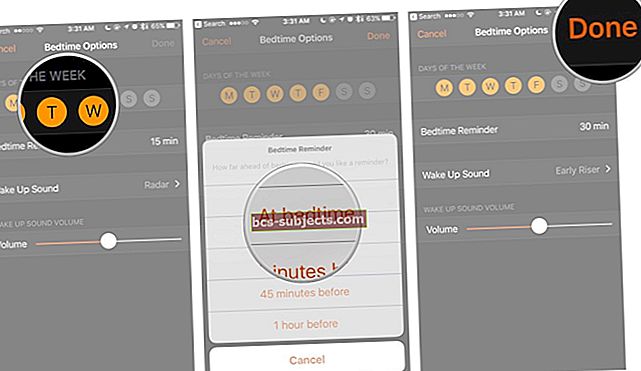Pranešama, kad kai kuriems vartotojams kyla keista problema su „iPhone“, paprastai po „iOS“ atnaujinimo. Jų „iPhone“ nepasieks tam tikrų svetainių internete. Tai tikrai keista problema!
Vartotojai praneša, kad prieiga prie tokių svetainių kaip „Apple“ veikia be jokio žagsulio jų įrenginyje. Jie taip pat gali be problemų patekti į kitas naujienų svetaines. Paprastai problema kyla, kai jie bando patekti į svetainę, kurioje reikia prisijungti.
Geriausias būdas išspręsti šią problemą yra atlikti visus toliau nurodytus veiksmus ir patikrinti, ar jis išsprendžia jūsų problemą. Šie veiksmai taip pat veiks su „iPad“, jei įrenginyje turite šią problemą.
Mes nežinome, kas sukelia problemą, tačiau pastebėjome, kad daugeliu atvejų pavyko atlikti paprastas nustatymo iš naujo procedūras.
1 žingsnis - laikinai išjunkite VPN
Kai kurios svetainės neveikia, kai naudojate VPN. Taigi, jei „iPhone“ ar „iPad“ įgalinote VPN, pabandykite jį išjungti ir sužinoti, ar dabar galite pasiekti svetainę.
Eiti į Nustatymai> VPN ir perjunkite.
 Išjunkite savo VPN arba pakeiskite jį į savo šalį.
Išjunkite savo VPN arba pakeiskite jį į savo šalį. Jei nematote ten savo VPN nustatymo arba jis iškart vėl įsijungia, eikite į Nustatymai> Bendrieji nustatymai> VPN ir palieskite „I“ mygtukas šalia savo VPT teikėjo pavadinimo. Tada perjunkite „Connect on Demand“. 
Grįžę į ankstesnį meniu turėtumėte pamatyti būsenos būsenos atjungimo perjungiklį ir nustatymą Nustatymai> VPN dabar turėtų būti išjungta.
2 žingsnis - patikrinkite apribojimų nustatymus
Kartais mūsų įrenginiuose yra apribojimai, kokio tipo turinį galime peržiūrėti - tai gali būti vienas iš tėvų ar globėjų, ribojančių prieigą, ar netyčinis nustatymo pakeitimas.
Jei naudojate „iOS 12“ ir naujesnę versiją, patikrinkiteNustatymai> Ekrano laikas> Turinio ir privatumo apribojimai.Išjunkite šią funkciją įvesdami ekrano laiką arba apribojimų kodą.
Jei naudojate „iOS 11“ ir senesnę versiją, eikite įNustatymai> Bendrieji> Apribojimai.Išjunkite visus apribojimus įvesdami savo apribojimų kodą.
Jei nežinote ekrano laiko slaptažodžio, žr. Šį straipsnį.
3 žingsnis - peržiūrėkite datos ir laiko nustatymus
Kita galimybė yra ta, kad jūsų įrenginio datos ir laiko nustatymai neatitinka internetinių serverių.
Eiti įParametrai> Bendrieji> Data ir laikas ir patikrinkite, ar nustatytas automatinis nustatymas. Jei ne, įjunkite jį. Jei jis įjungtas, išjunkite jį, palaukite kelias sekundes ir vėl įjunkite.
4 žingsnis - iš naujo paleiskite „iPhone“
Tai turbūt geriausias būdas išspręsti daugybę su „iPhone“ susijusių problemų.
- Iš naujo paleiskite „iOS“ įrenginį
- Įrenginiuose, kuriuose nėra namų mygtuko: palaikykite nuspaudę mygtuką „Šonas“ arba „Viršutinis“ ir bet kurį garsumo mygtuką, kol pasirodys slankiklis
- Įrenginiams su namų mygtuku: palaikykite paspaudę mygtuką Viršutinis (arba Šoninis), kol pasirodys slankiklis
- Vilkite slankiklį, kad visiškai išjungtumėte įrenginį
- Kai įrenginys išsijungs, dar kartą palaikykite paspaudę mygtuką „Šonas“, kol pamatysite „Apple“ logotipą
5 žingsnis. Išvalykite „Safari“ duomenis savo įrenginyje
- Jei ši problema kyla naudojant „Safari“ programą „iPhone“, galite iš naujo nustatyti „Safari“ talpyklą ir duomenis.
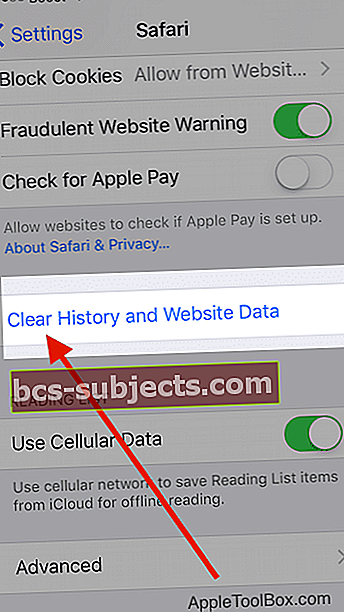
- Paspausti Nustatymai> „Safari“> Slinkite žemyn ir pasirinkite „Išvalyti istoriją ir svetainės duomenis”
- Kitame ekrane patvirtinkite, kad išvalysite
- Tada grįžkite įNustatymai> „Safari“ir slinkite iki galo, kad pasirinktumėteIšplėstinė.
- PalieskiteSvetainės duomenys ir palaukite, kol ekranas bus užpildytas
- Kai pasirodys visa programos informacija, pasirinkitePašalinti visus svetainės duomenis

- Iš naujo paleiskite „iPad“, „iPod“ ar „iPhone“ ir patikrinkite, ar problema surūšiuota.
Pasirenkama: užblokuokite slapukus „Safari“
Slapukas yra duomenų dalis, kurią svetainė saugo jūsų įrenginyje, todėl jis jus prisimena kitą kartą, kai lankysitės svetainėje.
Norėdami užblokuoti slapukus, palieskite Nustatymai> „Safari“> Blokuoti visus slapukus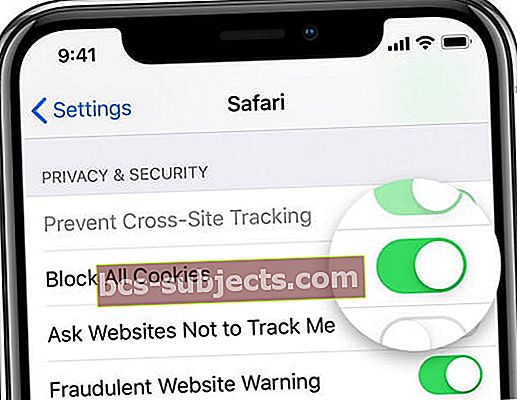
Jei užblokuosite slapukus, kai kurie tinklalapiai gali neveikti. Štai keletas pavyzdžių:
- Gali būti, kad negalėsite prisijungti prie svetainės naudodami teisingą vartotojo vardą ir slaptažodį
- Galite pamatyti pranešimą, kad reikalingi slapukai arba jūsų naršyklės slapukai išjungti
- Kai kurios svetainės funkcijos gali neveikti
6 žingsnis. Atstatykite tinklo nustatymus „iPhone“
Jei pastebėsite, kad problema vyksta neatsižvelgiant į naršyklę, gali tekti iš naujo nustatyti tinklo nustatymus, kad atsikratytumėte šios problemos.
Iš naujo nustatomos visos tinklo ryšio parinktys ir nustatomi įrenginio tinklo nustatymai pagal gamyklinius numatytuosius nustatymus. Išvalo dabartinius korinio ryšio (jei taikoma) ir „WiFi“ tinklus, įskaitant išsaugotus tinklus, „WiFi“ slaptažodžius ir VPN nustatymus.
Prieš iš naujo nustatydami tinklo nustatymus, būtinai turėkite „WiFi“ tinklo pavadinimą ir slaptažodžius, kuriuos galite įvesti iš naujo.
Paspausti Settings> General> Reset> ir pasirinkite Reset Network Settings.
Kai jūsų įrenginys pradeda vykdyti atstatymą, atidarykite svetainę, kurioje kilo problemų naudojant „Safari“ ar „Firefox“, ir pabandykite.

Pasirenkama: iš naujo nustatykite „WiFi“ maršrutizatorių
Jei nė vienas iš pirmiau nurodytų veiksmų neišsprendžia jūsų problemos, galbūt norėsite iš naujo nustatyti tinklo maršrutizatorių namuose.
Kartais kyla kelios problemos, susijusios su maršrutizatoriaus problemomis.
Prieš iš naujo nustatydami maršrutizatorių, „iPhone“ išjunkite „Wi-Fi“ ir patikrinkite, ar turite problemų.
Jei išjungę „Wi-Fi“ negalite naudotis „iPhone“ naudojamomis svetainėmis, naudodamiesi korinio ryšio paslaugomis, tai nėra su maršrutizatoriumi susijusi problema, o jūsų problema susijusi su „iPhone“ tinklo nustatymais. Tinklo nustatymų atstatymas turėtų tai padaryti.
Tikimės, kad aukščiau nurodyti veiksmai padėjo išspręsti jūsų „iPhone“ problemą ir dabar galite prieiti prie svetainių be jokių žagsėjimų.